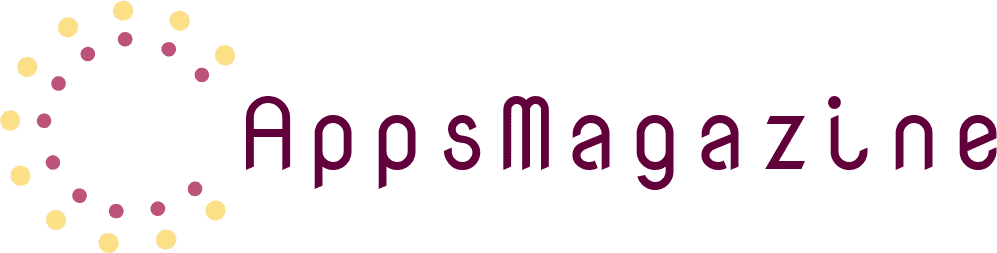[Firefoxの賢い使い方!]TOPへ
スポンサードリンク
Firefoxの動作が遅い時、原因はいくつかありますが、
最も簡単な対処法は一時キャッシュを削除することです。
また、複数のタブを同時に開いている場合もFirefoxの動作が重い、あるいは遅いといったことが出てきます。
その時の対処法をいくつか紹介します。
■なんか動きが遅いなぁ・・・と感じたら。まずは試して欲しいこと
・Firefoxを再起動してみる
長時間のメモリーの消費によって、動作が遅くなることがあります。まずは、Firefoxを再起動させてみましょう。
・一時的なデータ、つまり「キャッシュを削除」
次に出来る方法は、一時的なデータ、つまり「キャッシュを削除」の削除をすることです。ただし、間違ってしまうと、Firefox上に保存されているパスワードなども一緒に消されてしまいますので、注意が必要です。再び使用する際にパスワードを忘れて使えないなんてことがないようにしておいてください。キャッシュの削除方法は、Firefoxの「簡易メニュー(右上の三本の横線のアイコン)」をクリック。簡易メニューないにある「履歴」をクリックします。そして、「最近の履歴を消去」を選択。「最近の履歴を消去」ウィンドウが表示されるので、「消去する項目」の左にある矢印を選択し、その中から「ダウンロード履歴」「COOKIE」「キャッシュ」の3つにチェックをつけ、「今すぐ削除」を選択すると完了です。
・これでもあまり動作の遅さが改善されない場合は・・・
拡張機能である「アドオン」やプラグイン、テーマを無効にすることで改善されます。Firefoxでは、これらの機能が大きなポイントですが、多くの機能を付けすぎてしまうことで、動作が重くなることがあります。
■実は、アドオンにも高速化できるものがある?
なんとFirefoxの動作を軽くするアドオンが存在します。
・BarTab Liteアドオン
タブの内容を「選択したタブをフォーカスする瞬間まで」読み込まないで置いてくれるアドオンです。
・Faster Fox Liteアドオン
「ターボチャージャー」に設定し、アドバンス設定で「Disable IPv6 DNS lookup」を設定すればOK。
重くなったFirefoxを改善する方法は、このほかにも様々なものがあります。自分にあった方法を試してみてください。